您可以自定义RDS实例的部分参数的值,请在RDS控制台上查看可修改的具体参数信息。另外,您还可以查询参数修改记录。本文将介绍如何通过RDS控制台修改参数及查看修改历史,关于API操作,请参见本文末尾的API参考。
 |
说明 |
|
背景信息
由于RDS提供的云数据库服务与原生的数据库服务完全兼容,所以设置云数据库参数方法和本地数据库参数设置方法基本类似。您可以参照本例,通过 RDS 管理控制台 修改参数,也可以通过API方式,执行相关命令修改参数设置,API详情请参见ModifyParameter。
数据库参数说明请参见如下官方文档:
修改参数值注意事项
-
请按照控制台上规定的可修改参数值范围自定义参数值。
-
部分参数修改后需要重启实例,详情请参见可修改参数页面中是否重启列。重启实例会有如下影响:
-
重启实例会造成连接中断,重启前请做好业务安排,谨慎操作。
-
操作步骤
- 登录RDS 管理控制台。
- 选择目标实例所在地域。
- 单击目标实例ID进入基本信息页面。
- 在左侧导航栏中,选择参数设置,进入参数设置页面。
- 选择可修改参数标签页。
- 您可以选择修改单个参数或批量修改参数,步骤如下:
-
修改单个参数
- 单击要修改的参数后的
 ,如下图中1所示。
,如下图中1所示。 - 在弹出的窗口中输入目标值并单击确定。
- 单击提交参数,确认修改,如下图中2所示。
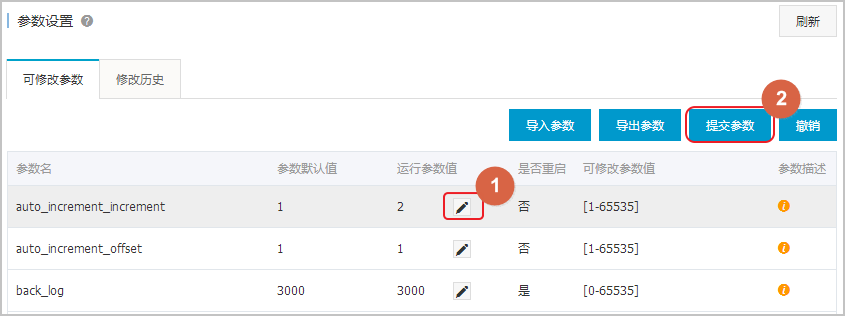
- 单击要修改的参数后的
-
批量修改参数
- 单击导出参数,导出参数文件(.txt)到本地,如下图中1所示。
- 打开参数文件,批量修改所要设置的参数。
- 单击导入参数,如下图中2所示。
- 在导入参数窗口粘贴要修改的参数及参数值,并单击确定,如下图中3、4所示。
- 确认参数列表中参数修改结果,单击提交参数,如下图中5所示。
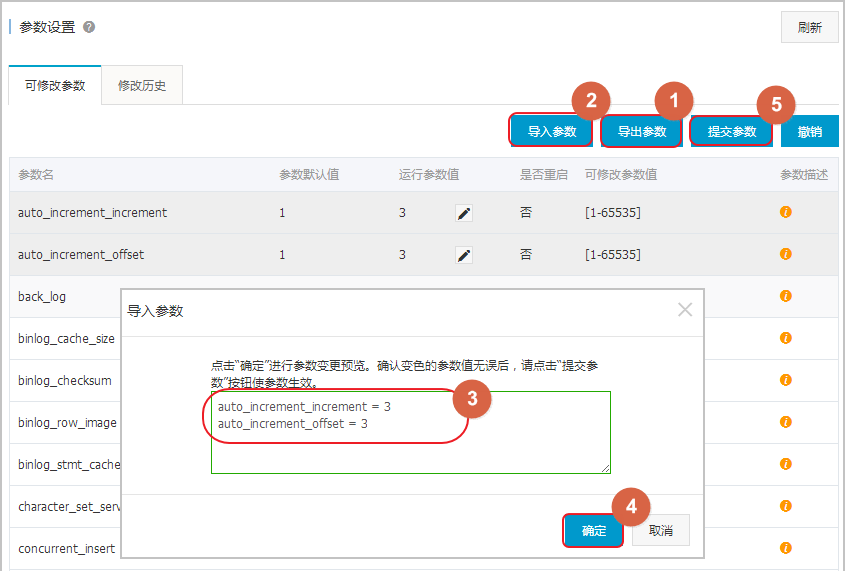
-
查看参数修改记录
- 登录RDS 管理控制台。
- 选择目标实例所在地域。
- 单击目标实例ID进入基本信息页面。
- 在左侧导航栏中,选择参数设置,进入参数设置页面。
- 选择修改历史标签页。
- 选择要查询的时间范围,单击查询。

